[5 طرق] إيقاف مشاركة موقع iPhone دون علم أحد
مشاركة موقع آيفون الخاص بك مع الأصدقاء والعائلة مفيدة من أجل الأمان والراحة، ولكن في بعض الأحيان قد ترغب في إيقاف المشاركة دون إبلاغهم. هنا، سنتناول ما إذا كان بإمكانك إيقاف مشاركة موقع آيفون الخاص بك دون أن يعرفوا وسنوضح لك كيفية القيام بذلك. دعنا نبدأ.
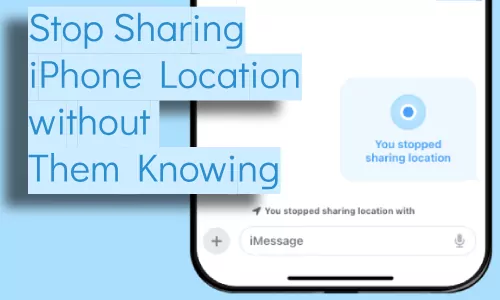
- هل يمكنك إيقاف مشاركة الموقع دون أن يعرفوا؟
- 5 طرق لإيقاف مشاركة موقع آيفون دون إبلاغ الآخرين
- كيف يمكنني اختيار أفضل طريقة؟
- كيف أوقف مشاركة الموقع على iMessage؟
- هل يمكنني إخفاء موقعي الحالي دون إيقاف المشاركة؟
- مكافأة: الحصول على تنبيهات حول موقع طفلك المشترك
هل يمكنك إيقاف مشاركة الموقع دون أن يعرفوا؟
نعم، يمكنك إيقاف مشاركة موقعك دون إبلاغ الشخص الآخر.
ومع ذلك، قد يلاحظ الشخص في النهاية إذا قام بالتحقق من موقعك ورأى أنه لم يعد متاحًا. أيضًا، قد تتسبب بعض الطرق في عدم عمل بعض التطبيقات بشكل صحيح.
5 طرق لإيقاف مشاركة موقع آيفون دون إبلاغ الآخرين
بينما قد تقترح مدونات أخرى العديد من الطرق لإيقاف مشاركة موقع آيفون الخاص بك دون إبلاغ الآخرين، وجدت اختباراتنا العملية أن ثلاث طرق فقط هي التي تعمل بالفعل. دعنا نلقي نظرة على هذه الطرق الفعالة الآن.
1 تفعيل وضع الطيران
الطريقة الأولى والأبسط هي تفعيل وضع الطيران. يقوم وضع الطيران بإيقاف جميع الاتصالات اللاسلكية على آيفون الخاص بك، بما في ذلك الشبكة الخلوية، والواي فاي، والبلوتوث. هذا يمنع هاتفك من إرسال معلومات موقعك الحالي.
عند القيام بذلك، لن يتلقى الشخص الذي شاركت معه موقعك إشعارًا في iMessage يقول إنك أوقفت المشاركة، ولا يوجد أي تنبيه يشير إلى أنك توقفت عن المشاركة. ومع ذلك، إذا قاموا بالتحقق من تطبيق "Find My"، سيرون موقعك كـ "منذ xxx دقيقة/ساعة" بدلاً من "حي".
إذا كنت مرتاحًا مع هذه الطريقة، اتبع الخطوات التالية:
الخطوة 1: افتح مركز التحكم على آيفون الخاص بك.
الخطوة 2: انقر على وضع الطيران.
الخطوة 3: قم بتبديل الزر بجوار وضع الطيران لتفعيله.
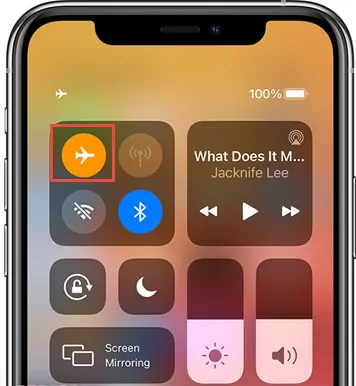
2إيقاف مشاركة الموقع مع جهة اتصال معينة في Find My
طريقة أخرى لإيقاف مشاركة موقعك دون إبلاغ الآخرين هي استخدام تطبيق "Find My". تضمن هذه الطريقة أن موقعك لم يعد مشتركًا مع جهات الاتصال المحددة، مما يحافظ على خصوصية تحركاتك.
عند القيام بذلك، لن يتلقى الشخص الذي شاركت معه موقعك أي إشعار يقول إنك أوقفت المشاركة، ولن توجد أي تنبيهات تشير إلى حدوث تغيير. ومع ذلك، إذا حاولوا التحقق من موقعك، سيجدون أنك غير معروض في القائمة.
إليك كيفية القيام بذلك:
الخطوة 1: افتح تطبيق "Find My" على آيفون الخاص بك.
الخطوة 2: انقر على علامة التبويب "الأشخاص" في أسفل الشاشة.
الخطوة 3: اختر جهة الاتصال التي تريد إيقاف مشاركة موقعك معها.
الخطوة 4: قم بالتمرير لأسفل وانقر على "إيقاف مشاركة موقعي".
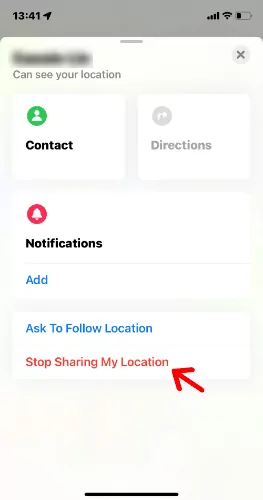
3إيقاف تشغيل "Share My Location" بالكامل في Find My
يمكنك أيضًا إيقاف مشاركة الموقع في تطبيق "Find My" عن طريق تعطيل ميزة "Share My Location". هذه الطريقة توقف جميع أنشطة مشاركة الموقع في "Find My"، لكنها لن تؤثر على ميزة "Find My iPhone". هذا يعني أنه يمكنك لا تزال تحديد موقع آيفون الخاص بك، ولكن لا يمكن لأي شخص آخر رؤية موقع جهازك.
عند القيام بذلك، لن يتلقى الشخص الذي شاركت معه موقعك أي إشعار يقول إنك أوقفت المشاركة، ولن توجد أي تنبيهات تشير إلى حدوث تغيير. ومع ذلك، إذا حاولوا التحقق من موقعك، سيرون "لم يتم العثور على موقع".
اتبع الخطوات أدناه:
الخطوة 1: افتح تطبيق "Find My" على آيفون الخاص بك.
الخطوة 2: انقر على علامة التبويب "أنا" في أسفل الشاشة.
الخطوة 3: قم بتعطيل "Share My Location".
أو يمكنك الذهاب إلى "الإعدادات" > معرف Apple الخاص بك > "Find My"، ثم تعطيل زر "Share My Location".
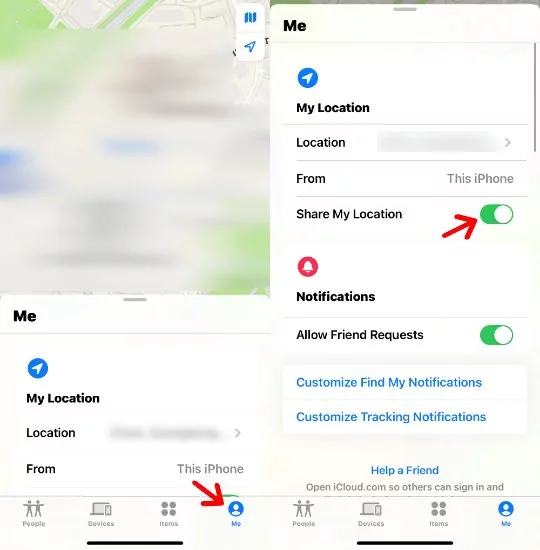
4إيقاف خدمات الموقع في الإعدادات
تعطيل خدمات الموقع في إعدادات آيفون الخاص بك سيوقف جهازك عن مشاركة موقعك مع أي شخص عبر iMessage أو أي تطبيق آخر.
عند القيام بذلك، سيتوقف آيفون الخاص بك عن مشاركة موقعك تمامًا، والشخص الذي شاركت معه موقعك لن يتلقى إشعارًا في iMessage يقول إنك أوقفت المشاركة. لن توجد أي تنبيهات تشير إلى أنك توقفت عن المشاركة. ومع ذلك، إذا تحققوا من تطبيق "Find My"، سيرون موقعك كـ "لم يتم العثور على موقع".
إذا كنت مرتاحًا مع هذه الطريقة، اتبع الخطوات التالية:
الخطوة 1: افتح "الإعدادات".
الخطوة 2: انقر على "الخصوصية والأمان".
الخطوة 3: انقر على "خدمات الموقع".
الخطوة 4: قم بتعطيل الزر.
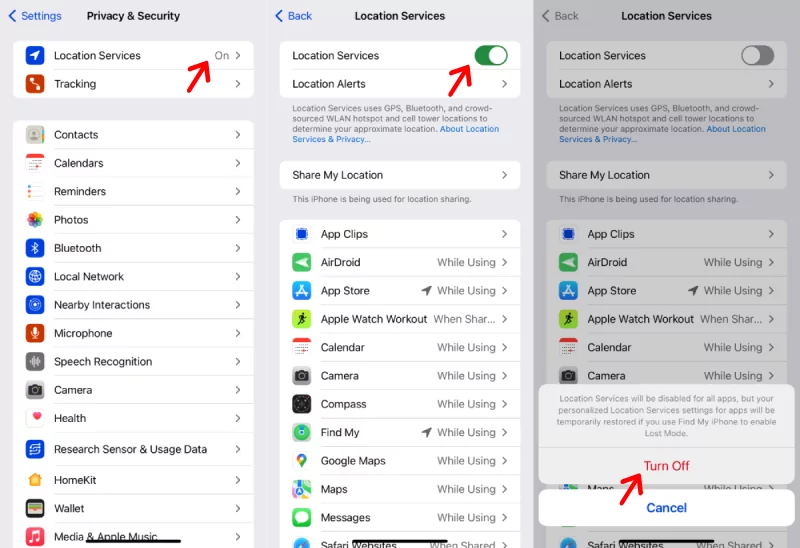
5حظر وإلغاء حظر جهة الاتصال المحددة
الطريقة الثانية، التي وجدتها على Reddit وقد اختبرتها شخصيًا، هي حظر الشخص عبر بطاقة جهات الاتصال الخاصة به ثم إلغاء حظره فورًا. هذا يوقف مشاركة موقعك دون إرسال أي إشعارات.
عند القيام بذلك، سيتم إلغاء مشاركة موقعك دون أن يتلقى الشخص أي إشعار.
ومع ذلك، إذا تحقق الشخص الآخر يدويًا، سيلاحظ أن اسمك قد اختفى من علامة التبويب "الأصدقاء" في تطبيق "Find My". وإذا كنت تشارك موقعك عبر iMessage، سيرون رسالة تقول إن موقعك قد انتهت صلاحي
إذا كنت مرتاحًا مع هذه الطريقة، اتبع الخطوات التالية:
الخطوة 1: افتح تطبيق "جهات الاتصال" على آيفون الخاص بك.
الخطوة 2: ابحث عن جهة الاتصال التي تريد إيقاف مشاركة موقعك معها.
الخطوة 3: انقر على اسمهم لفتح بطاقة جهات الاتصال الخاصة بهم.
الخطوة 4: قم بالتمرير لأسفل وانقر على "حظر المتصل".
الخطوة 5: بعد ثانية واحدة، انقر على "إلغاء حظر المتصل".
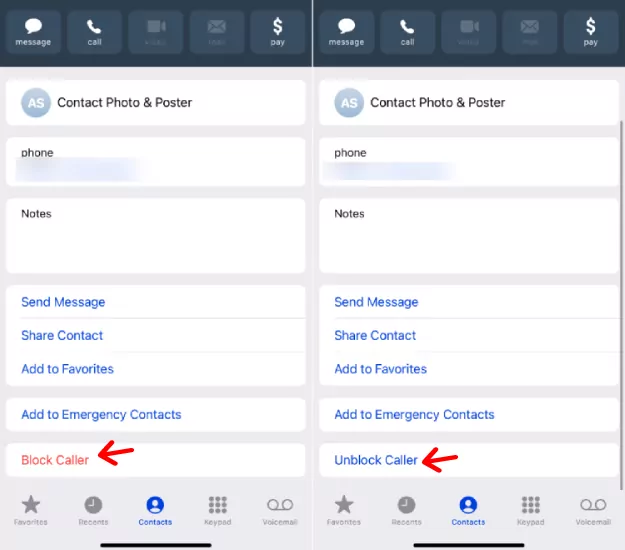
كيف يمكنني اختيار أفضل طريقة؟
الآن بعد أن استعرضنا طرقًا مختلفة لإيقاف مشاركة موقع آيفون الخاص بك دون إبلاغ الآخرين، حان الوقت لمعرفة أي طريقة تعمل بشكل أفضل بالنسبة لك. كل خيار له مزاياه وعيوبه، لذا من المهم فهمها قبل اتخاذ القرار.
هنا، قمنا بإنشاء جدول لمساعدتك في تحديد الطريقة الأنسب لاحتياجاتك.
| الطرق | الميزة | القيود | كيف يبدو موقعك؟ |
|---|---|---|---|
| تفعيل وضع الطيران | الأسهل، بنقرة واحدة | 1. لن يتمكن هاتفك من الوصول إلى الإنترنت ولن يستقبل أي إشعارات. 2. إذا قمت بإيقافه، سيظهر موقعك مرة أخرى. | سيتم عرض موقعك كـ "منذ xxx دقيقة/ساعة" |
| إيقاف مشاركة الموقع مع جهة اتصال معينة في Find My | يمكنك اختيار إيقاف مشاركة موقعك مع أشخاص محددين | لا يوجد | سيختفي اسمك من علامة التبويب "الأصدقاء" في تطبيق "Find My" لديهم. |
| إيقاف تشغيل "Share My Location" بالكامل في Find My | يمكنك منع مشاركة موقعك مع جميع جهات الاتصال | بمجرد تشغيل الميزة، سيتم مشاركة موقعك مرة أخرى. | سيتم عرض موقعك كـ "لم يتم العثور على موقع". |
| إيقاف خدمات الموقع في الإعدادات | يمكنك منع مشاركة موقعك مع جميع التطبيقات | التطبيقات الأخرى التي تتطلب موقعك لن تعمل بشكل صحيح. | سيتم عرض موقعك كـ "لم يتم العثور على موقع". |
| حظر وإلغاء حظر جهة الاتصال المحددة | لا حاجة لإيقاف زر مشاركة الموقع أو خدمة الموقع | لا يوجد | 1. سيختفي اسمك من علامة التبويب "الأصدقاء" في تطبيق "Find My" لديهم. 2. أو سيتم عرض معلومات موقعك كـ "انتهت صلاحية موقع xxx". |
كيف يمكنني إيقاف مشاركة الموقع عبر iMessage؟
إذا لاحظت أن موقعك يتم إرساله عبر iMessage وتتساءل عما إذا كان من الممكن إيقاف ذلك، نعم، من الممكن، وسنوضح لك كيف.
الخطوة 1: افتح تطبيق iMessage.
الخطوة 2: انتقل إلى المحادثة مع الشخص الذي تشارك موقعك معه.
الخطوة 3: انقر على معلومات الموقع التي تشاركها.
الخطوة 4: انقر على "إيقاف مشاركة موقعي".
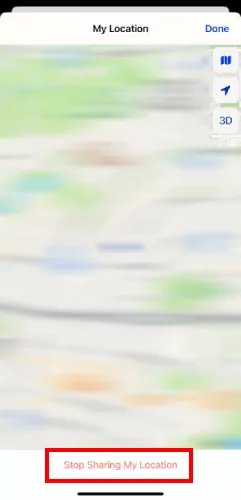
هل يمكنني إخفاء موقعي الحالي دون إيقاف المشاركة؟
كما ترى، بينما يمكنك إيقاف مشاركة موقعك دون إبلاغ الآخرين، هناك بعض القيود. في هذه الحالة، قد يتساءل البعض عما إذا كان من الممكن إخفاء موقعهم الحالي دون إيقاف المشاركة تمامًا. الإجابة هي نعم، وهناك طريقتان لتحقيق ذلك.
1. استخدام جهاز ثانوي
إذا كان لديك آيفون أو آيباد قديم، يمكنك استخدامه كجهاز ثانوي. يتطلب ذلك إعداد مشاركة الموقع من آيفون أو آيباد آخر مرتبط بمعرف Apple ID الخاص بك.
عند القيام بذلك، يمكنك إخفاء موقعك الفعلي في الوقت الحقيقي دون إيقاف المشاركة تمامًا. والشخص الذي تشارك معه لن يتلقى أي إشعارات أو تنبيهات تشير إلى تغيير الموقع.
كيفية إعداد ذلك:
الخطوة 1: قم بتسجيل الدخول إلى الجهاز الثانوي باستخدام معرف Apple ID الخاص بك.
الخطوة 2: افتح تطبيق "Find My".
الخطوة 3: انقر على علامة التبويب "Me".
الخطوة 4: انقر على "استخدام هذا الآيفون كموقعي".
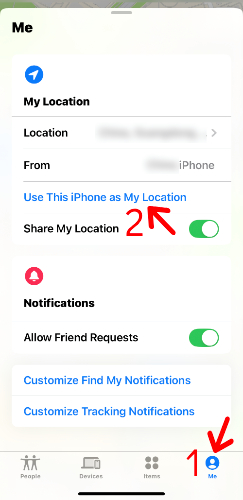
2. استخدام تطبيق لتغيير الموقع على آيفون
هل سمعت عن تطبيقات تغيير الموقع؟ هذه التطبيقات تتيح لك تزييف موقعك الحالي، مما يجعل نظام تحديد المواقع لديك يظهر مكانًا مزيفًا. هذه طريقة دقيقة وفعالة لإخفاء موقعك الحقيقي دون إيقاف المشاركة تمامًا.
تتيح لك هذه الطريقة اختيار أي موقع تريده، مما يوفر مرونة وخصوصية كبيرة. إنها مثالية للحالات التي تريد فيها التحكم بشكل أكبر في ما يراه الآخرون.
كل ما عليك فعله هو تنزيل تطبيق موثوق لتغيير الموقع من متجر تطبيقات آبل. اتبع تعليمات التطبيق لإعداده واختيار الموقع الذي ترغب في الظهور به كموقعك الحالي.
ومع ذلك، قد تؤدي استخدام مثل هذه التطبيقات إلى استنزاف بطاريتك بشكل أسرع، لأنها غالبًا ما تعمل في الخلفية باستمرار.
مكافأة: الحصول على تنبيهات حول موقع طفلك المشترك
الآن أنت تعرف أن شخصًا ما قد يحاول تعطيل أو تغيير مشاركة الموقع دون إبلاغ الأصدقاء أو العائلة، ولكن عندما يكون هذا الشخص هو طفلك، تحتاج إلى طريقة أكثر ملاءمة للتحقق من موقعه المشترك. لهذا السبب تحتاج إلى تطبيق AirDroid Parental Control.
يسمح لك هذا التطبيق بإعداد حدود جغرافية (geofences) والحصول على تنبيهات عندما يدخل طفلك أو يغادر موقعًا مخصصًا. يساعدك على البقاء على اطلاع بحالة موقعهم، حتى عندما تكون مشغولًا جدًا للتحقق باستمرار.
الخطوة 1: Download the AirDroid Parental Control app on your device.
الخطوة 2: قم بتنزيل تطبيق AirDroid Parental Control على جهازك.
الخطوة 3: بعد ذلك، قم بتنزيل AirDroid Kids على هاتف طفلك، ثم قم بمزامنته مع حسابك.
الخطوة 4: بعد ذلك، افتح AirDroid Parental Control وانقر على أيقونة الموقع في أسفل الشاشة.
الخطوة 5: انقر على "Geofence" وأضف حدًا جغرافيًا.
بمجرد إعداد ذلك، ستتلقى تنبيهات في كل مرة يتحرك فيها طفلك داخل أو خارج الأماكن التي قمت بتخصيصها.
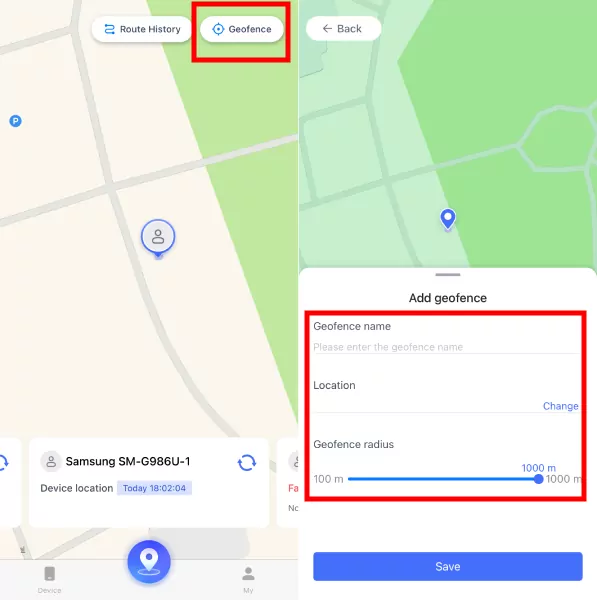
الكلمات الأخيرة
لقد ناقشنا خمس طرق لإيقاف مشاركة موقع آيفون الخاص بك دون أن يعرف الآخرون: استخدام وضع الطائرة، حظر وإلغاء حظر جهة الاتصال، إيقاف مشاركة الموقع في تطبيق "Find My"، إيقاف تشغيل ميزة "مشاركة موقعي" في "Find My"، وإيقاف خدمات الموقع في الإعدادات. كل طريقة تقدم وسيلة فريدة لإدارة خصوصيتك، لذا اختر الطريقة التي تناسب احتياجاتك وأسلوب حياتك بشكل أفضل.
أهم الأسئلة المتعلقة بعرض سجل المكالمات
إذا أوقفت المشاركة عبر iMessage، ستظهر جهة الاتصال "xxx's location expired."
إذا أوقفت المشاركة في تطبيق "Find My"، فلن يتلقى المستخدمون الآخرون إشعارًا، لكنهم في النهاية سيلاحظون ذلك إذا حاولوا عرض موقعك مرة أخرى.
إذا أوقفوا مشاركة موقعهم معك في "Find My"، فلن يمكنك رؤية موقعهم الحقيقي في تطبيق "Find My".
قد تؤدي مشكلة في الاتصال بالشبكة إلى منعك من عرض موقعهم، أو قد يكون الشخص قد أوقف تشغيل هاتفه أو فقده.
بدلاً من ذلك، قد يكون المستخدم الآخر قد أوقف مشاركة موقعه معك باستخدام تطبيق "Find My" أو مباشرة من iMessage.



اترك ردًا.